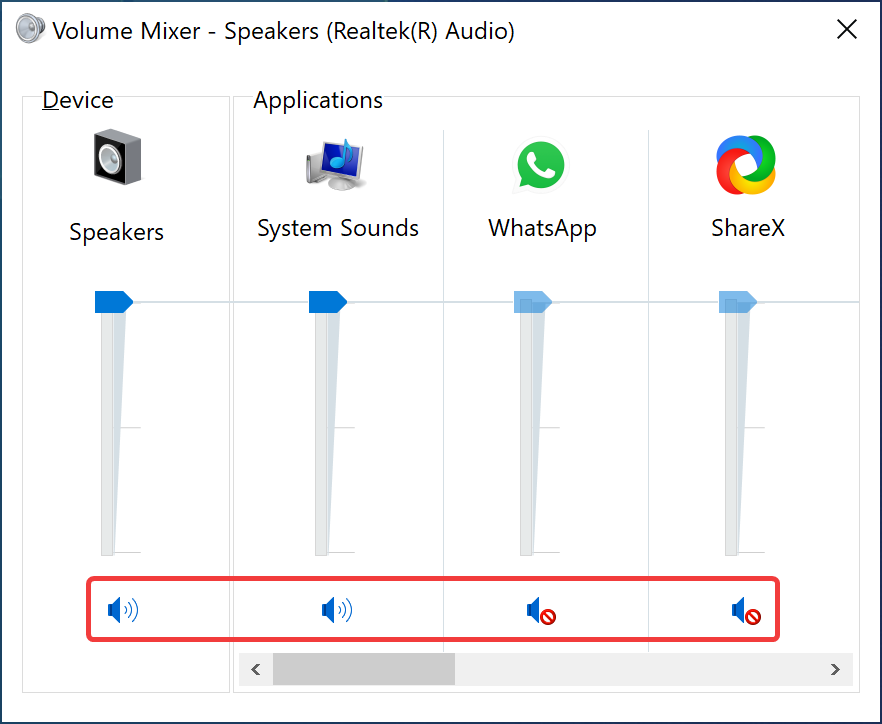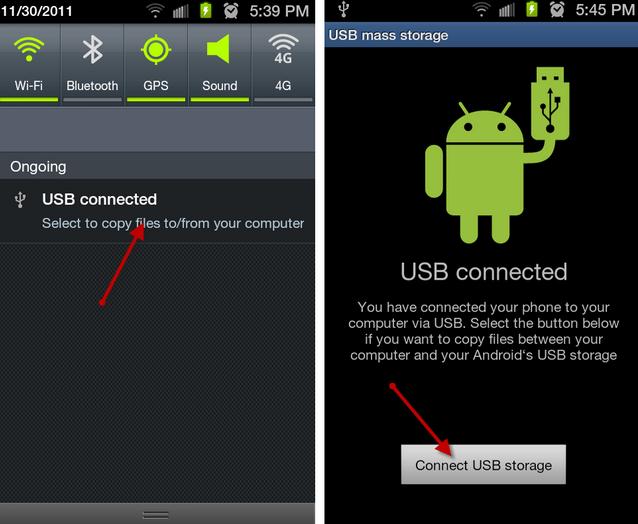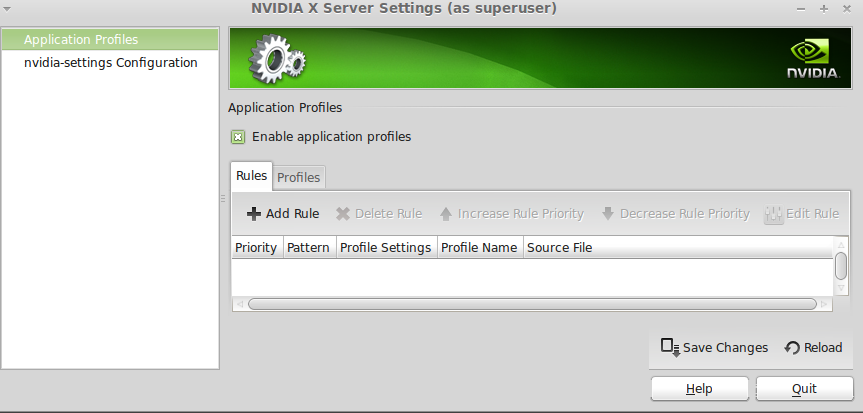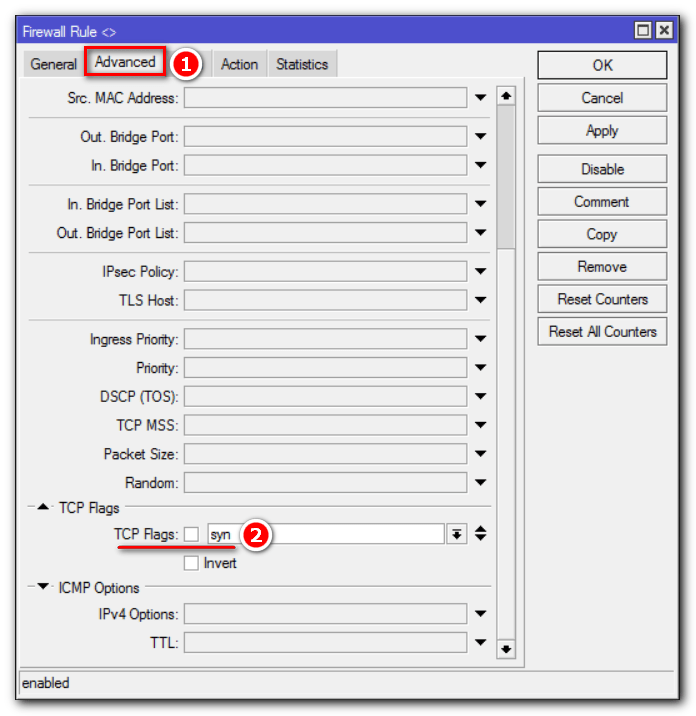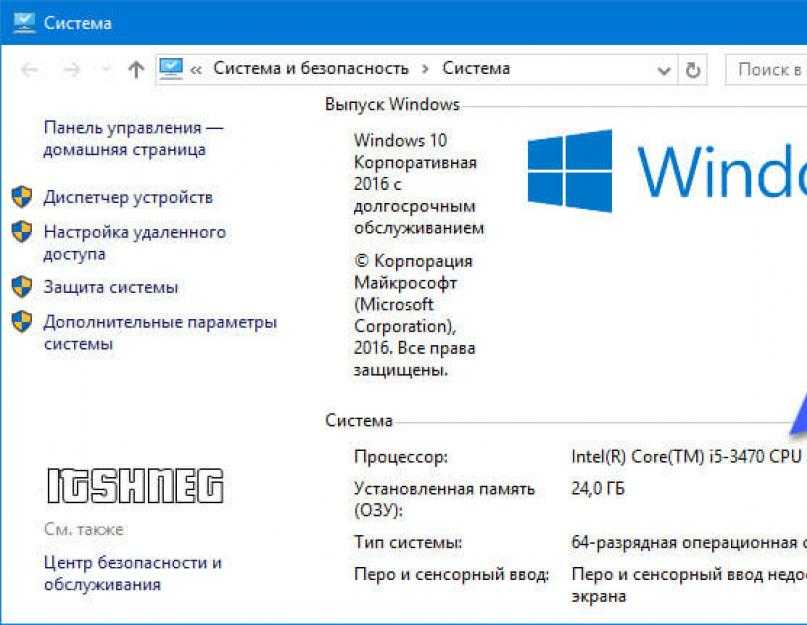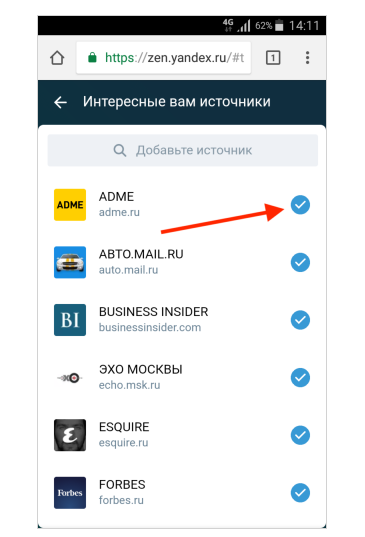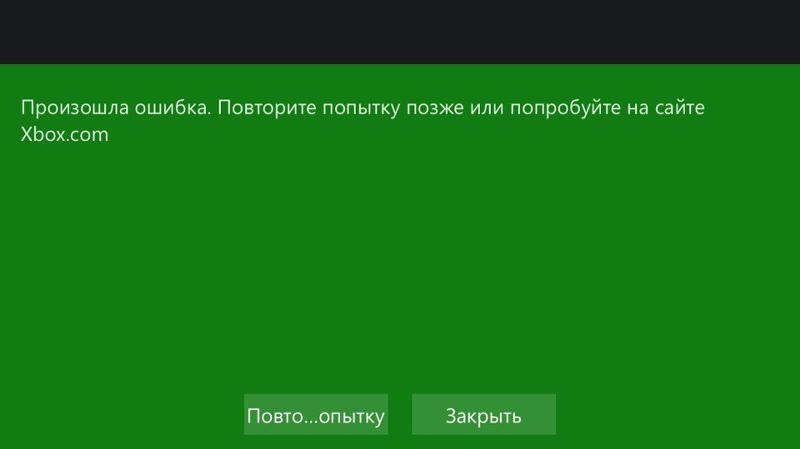Что означает ussd error
Неполадки подключения или неверный код MMI в телефоне: что делать, способы исправления
Получить информацию о счете телефона можно несколькими способами: через приложение мобильного оператора, в салоне связи, позвонив на горячую линию или введя комбинацию цифр с клавиатуры устройства. Но при отправке запроса с кодом в работе смартфона могут возникать ошибки. Тогда пользователи устройств на платформе Android видят на экране сообщение «Неполадки подключения или неверный код MMI». Ошибка не критичная, но может появиться в неподходящий момент.
Что такое код MMI
Аббревиатуру MMI используют для обозначения интерфейса, связывающего человека и машину. Это код, позволяющий формировать знакомые всем пользователям мобильной связи USSD-команды. USSD-запрос — сочетание цифр и знаков «звездочка» и «решетка» (* #), с помощью которых абонент узнает баланс, оставшиеся в пакете минуты, СМС и количество интернета, а также отправляет просьбы пополнить счет или перезвонить. У каждого оператора индивидуальный перечень таких кодов.
Если код USSD был введен неверно, мобильный телефон не получает информацию от оператора и сообщает об этом пользователю. На экране смартфона может появиться надпись как на русском, так и на английском языке (Connection problem or invalid MMI code) в зависимости от модели и настроек.
Как исправить ошибку
Неверный запрос может получиться случайно, если блокировка телефона отключилась в кармане, дети нажали не на те кнопки или абонент сменил оператора и пытается вводить старые комбинации цифр. Независимо от причины, проблема решается разными способами.
Повтор USSD запроса
Недействительный код ммi возникает не только по вине абонента. Иногда ошибка происходит на стороне поставщика услуг связи. Запросы USSD используют все операторы, работающие на территории РФ: Билайн, Теле2, Ростелеком, МТС, Yota, Мегафон.
Если после введения USSD-команды смартфон вместо запрашиваемой информации выдает сообщение о неполадках, необходимо подождать и ввести команду ещё раз. Если ошибка повторяется, код нужно набрать снова через несколько минут. В случае, когда этот способ не сработал, используются иные методы устранения ошибки неверного кода MMI.
Если ошибка повторяется, код нужно набрать снова через несколько минут. В случае, когда этот способ не сработал, используются иные методы устранения ошибки неверного кода MMI.
Перезагрузка устройства
Эффективный способ решения большинства неполадок, связанных с техникой, — перезагрузка. При возникновении сбоя в работе смартфона можно выключить аппарат и включить через минуту. Второй способ — перезагрузить телефон (разница процессов в более глубоком отключении устройства). На большинстве смартфонов для этого достаточно зажать клавишу выключения экрана.
Такая последовательность действий перезапускает систему смартфона и приложения, а также обновляет подключение к мобильной сети. Если ошибка в отправке USSD-запроса связана напрямую с качеством работы сети, такой метод решения позволит корректно выполнить команду.
Проверка проблем с сетью
Стоит убедиться в корректной работе мобильной сети. Важно обратить внимание на уровень сигнала: возможно, он слишком низкий или отсутствует (о чем говорит значок на верхней панели смартфона или специальная информационная надпись). Можно попытаться совершить звонок или отправить сообщение. Если сеть по какой-то причине недоступна, абонент будет об этом проинформирован.
Можно попытаться совершить звонок или отправить сообщение. Если сеть по какой-то причине недоступна, абонент будет об этом проинформирован.
Когда смартфон находится в роуминге, неполадки с сетью могут возникнуть по причине неправильного выбора оператора. Для проверки необходимо найти в меню телефона раздел «Мобильные сети», а в нем пункт «Оператор». Из открывшегося списка нужно выбрать поставщика услуг, чья сеть покрывает данную территорию.
Изменение режима полета
Бывает, что отправить USSD-запрос нужно быстро и нет времени (или возможности) перезагружать телефон. Тогда перезагрузка подключения к мобильной сети производится с помощью переведения аппарата в режим полета. Эта функция отключает возможность использовать мобильный интернет, звонки и сообщения.
Порядок действий для активации режима полета:
- Перейти в меню настроек телефона.
- В разделе «Подключения» найти пункт «Авиарежим» и включить его.
- Мобильная сеть станет недоступна.
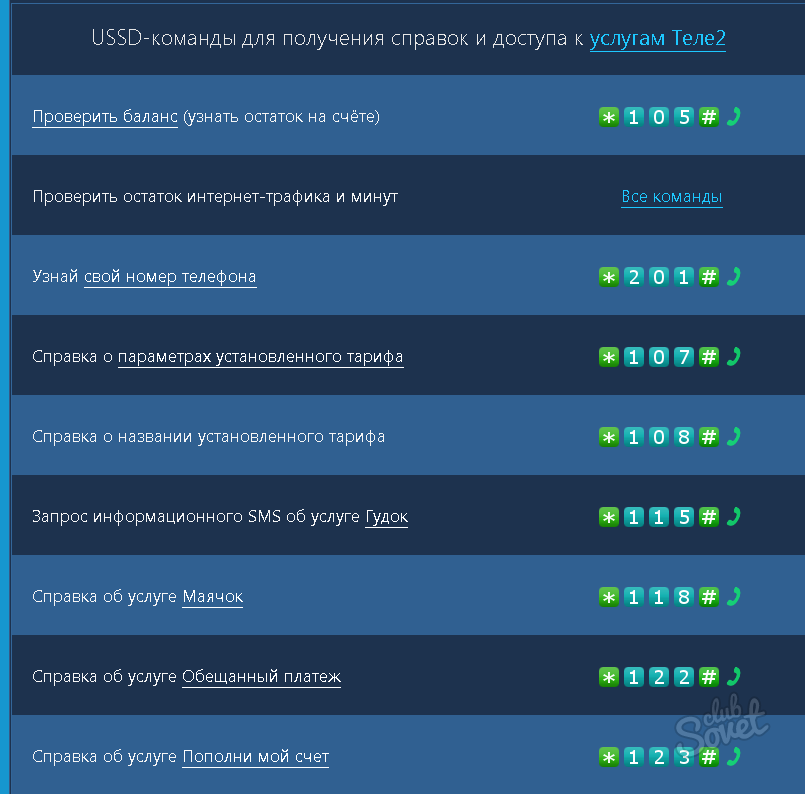
- Спустя 30-60 секунд отключить режим полета.
- Аппарат самостоятельно подключится к ближайшей базовой станции и восстановит связь.
После выполнения этих действий повторить отправку USSD-команды.
Изменение типа сети
По умолчанию на телефоне установлен смешанный или автоматический тип сети. Для решения проблемы с отправкой запросов оператору связи следует поменять настройки с 4G на 3G или 2G, повторно набрать USSD-код. После успешного выполнения команды тип сети можно изменить обратно.
Шаги для изменения типа сети:
- В меню настроек нужно выбрать раздел «Беспроводные сети» или «Подключения».
- Перейти в раздел «Мобильная сеть».
- Выбрать пункт «Предпочтительный режим сети».
Обратите внимание! На разных моделях смартфонов названия пунктов меню отличаются.
Связь 2G считается самой медленной, но наиболее стабильной. 4G (если выбрана только она, без смешанного режима) может не работать с USSD-запросами.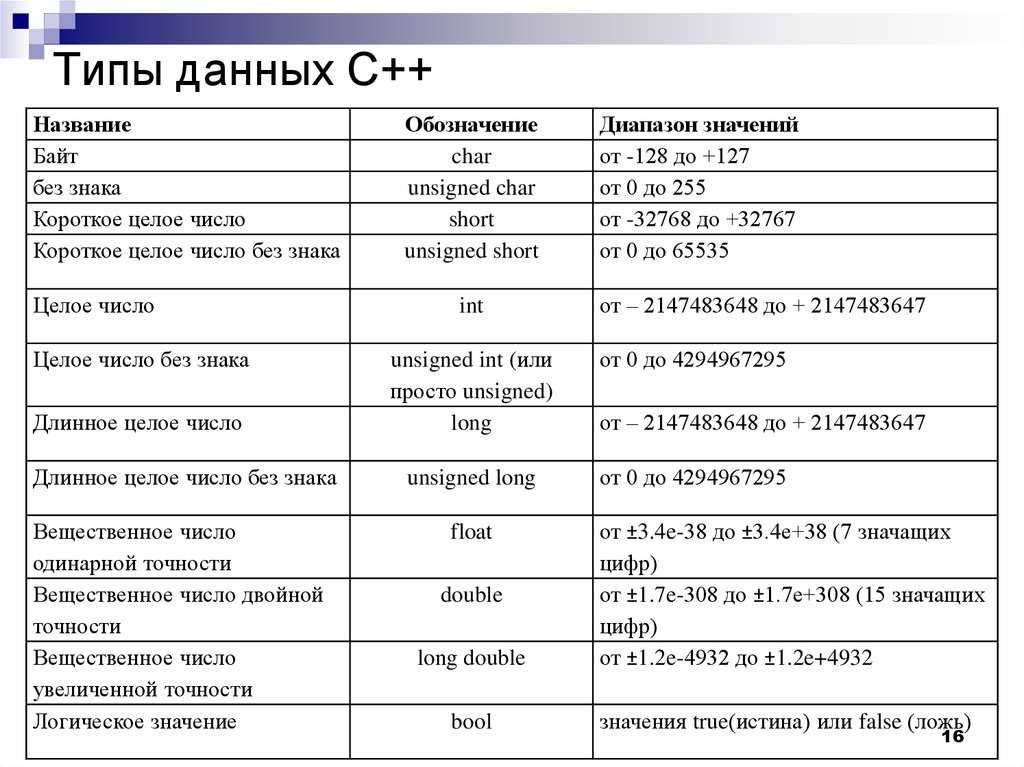 Стоит перебрать несколько вариантов до тех пор, пока ошибка не будет исправлена.
Стоит перебрать несколько вариантов до тех пор, пока ошибка не будет исправлена.
Проверка VoLTE
Некоторые смартфоны поддерживают функцию VoLTE — передача голоса по сети LTE. Если эта опция активна, она может также провоцировать ошибки и препятствовать отправке USSD-команд.
Узнать, поддерживает ли телефон такую функцию, можно в описании аппарата, инструкции или технической документации. Для отключения этой опции в меню настроек нужно перейти в раздел «Мобильная сеть» и там нажать кнопку выключения VoLTE.
Использование безопасного режима
Безопасный режим блокирует работу, оставляя только базовые функции смартфона. Если после его включения USSD-команда отправлена, ошибку сети провоцирует какое-то из приложений.
Обратите внимание! Переход в безопасный режим осуществляется по-разному и зависит от модели телефона. Информация, как это делать, указана в инструкции к устройству.
Проверка сим-карты
Поврежденная сим-карта может некорректно обеспечивать мобильное соединение.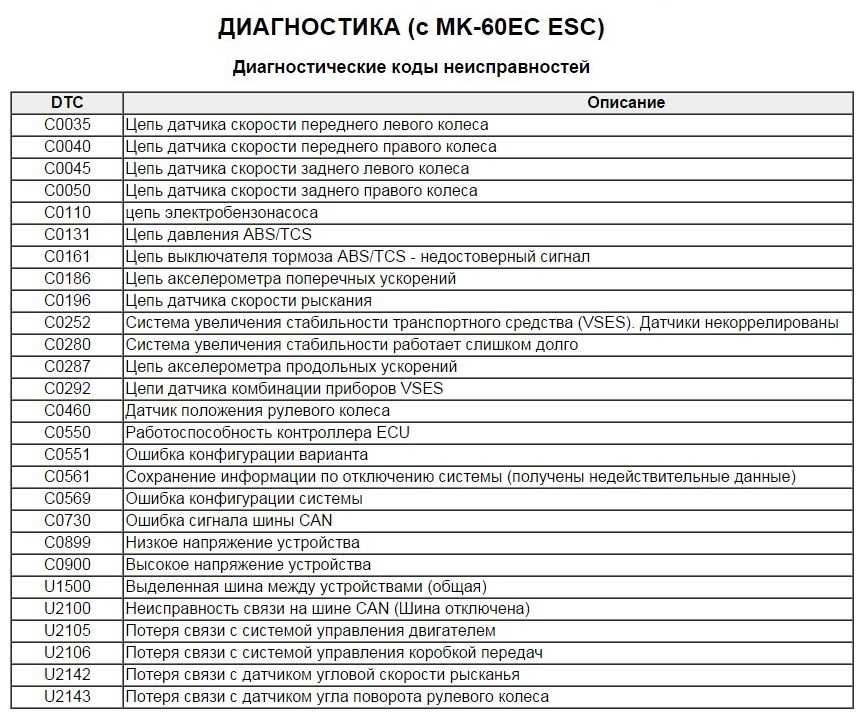 Чаще повреждения носят механический характер и возникают из-за попыток самостоятельно подогнать сим-карту под размер слота (превратить обычный формат в микро, или микро — в нано).
Чаще повреждения носят механический характер и возникают из-за попыток самостоятельно подогнать сим-карту под размер слота (превратить обычный формат в микро, или микро — в нано).
Карта может быть повреждена из-за длительного неправильного хранения (в кошельке, в месте с повышенной влажностью).
Также сим-карта начинает терять подключение к сети из-за старости.
Проблема может быть в контактах. Для проверки карты следует:
- Вынуть ее из телефона.
- Протереть контакты.
- Поставить обратно.
Если ни один из предыдущих способов не помогает, значит, причина ошибки кода MMI в карте — необходимо обратиться в салон сотового оператора для замены.
Заключение
Сообщение «недействительный код mmi» может возникнуть по ряду причин, но появление этой фразы на экране не значит, что телефон сломался окончательно. Один из способов устранения неисправности поможет решить проблему и успешно отправить USSD-запрос.
В случае использования старого аппарата или сим-карты необходимо заменить карту на новую, перевести телефон в безопасный режим или перезагрузить его. В новых устройствах следует включить режим полета, проверить тип сети или использовать VoLTE. В первую очередь лучше повторно отправить запрос. Если ни один из способов не сработал, абонент может обратиться к оператору за помощью.
В новых устройствах следует включить режим полета, проверить тип сети или использовать VoLTE. В первую очередь лучше повторно отправить запрос. Если ни один из способов не сработал, абонент может обратиться к оператору за помощью.
что это такое, как исправить
Главная » Мобильные технологии
Многие пользователи Мегафон сталкивались с такой проблемой, как Error 00 Внутренняя ошибка системы #2. Обычно такой сбой наблюдается при входе в личный кабинет или в мобильное приложение. Попробуем разобраться, что это за проблема и как ее устранить.
Содержание
- 1 Что это за ошибка?
- 2 Причины ошибки
- 3 Как исправить?
Что это за ошибка?
Ошибка 00 часто возникает при авторизации в личном кабинете на сайте Мегафон или в мобильном приложении оператора. При этом манипуляции со счетом, настройка и подключение услуг провайдера становятся невозможными. Такая неполадка временно или на продолжительное время блокирует работу личного кабинета.
Причины ошибки
Код ошибки error 00 может возникнуть как по вине пользователя, так из-за сбоев в работе оператора.
Абонентам необходимо обратить внимание на:
- Наличие подключения мобильного устройства к интернету. Часто код 00 возникает вследствие прерывающегося интернет-соединения.
- Отсутствие денег на балансе. Ноль на личном счету Мегафон может доставить подобные неудобства.
- Некорректно введенные данные для авторизации. Сервис не может идентифицировать абонента.
- Слишком много неудачных попыток для входа на сайт. Провайдер блокирует подобные манипуляции.
Внутренняя ошибка error 00 может быть и следствием неполадок в работе провайдера:
- Сбой автоматической авторизации. Происходит по независящим от пользователя причинам и обычно быстро устраняется.
- Автоматическое обновление приложения, после которого старая версия больше не поддерживается системой.
- На сайте Мегафон производятся технические работы. Устранение каких-либо ошибок в системе приводит к невозможности обычной авторизации.

- Перегрузка сервиса оператора. Из-за огромного количества операций, производимых пользователями одновременно, работоспособность сайта может быть ограниченной.
- Неполадки на сервисе.
Ошибка error 00 может появиться неожиданно, поэтому необходимые операции и опции Мегафон могут на какое-то время оказаться недоступными. Если необходимо срочно уточнить информацию по подключенным услугам, сделать это можно у специалиста контактного центра Мегафон по телефону 8 800 550-05-00 или 0500.
Как исправить?
Устранять ошибку error 00 необходимо, вне зависимости от того, что послужило ее причиной. Чтобы восстановить работоспособность сервиса, рекомендуется выполнить следующие действия:
- Убедиться в наличии доступа к интернету. При необходимости перезагрузить компьютер или мобильное устройство.
- Проверить установленную дату и время на компьютере. Если они не корректны, то синхронизировать.
- Обновить открытую страницу сайта.
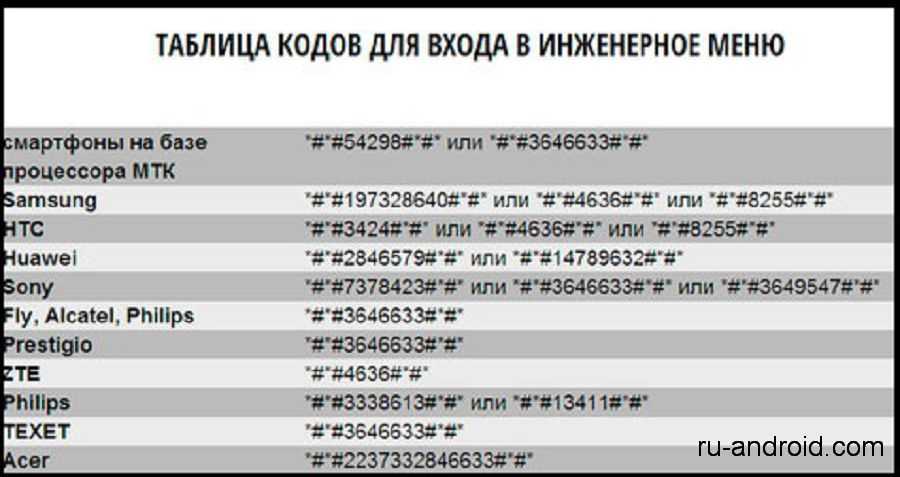 Действие выполняется при помощи сочетания клавиш Ctrl+Shift+R или Ctrl+F5.
Действие выполняется при помощи сочетания клавиш Ctrl+Shift+R или Ctrl+F5. - Пополнить баланс своего счета Мегафон. Сделать это рекомендуется даже если баланс только приближается к нулю.
- Выбрать другой браузер для входа на сайт Мегафона.
- Проверить введенные данные для авторизации. Если ошибка повторяется, отправить команду *105*00# для получения нового пароля.
- Позвонить по телефону горячей линии оператора 8 800 550-05-00 или 0500. Объяснить специалисту проблему. Часто случается, что ошибка error 00 возникает при подключении новой услуги. В этом случае сотрудник Мегафон может помочь решить проблему.
- Отправить в Мегафон запрос о проблеме. Сделать это можно на официальном сайте оператора во вкладке “Часто задаваемые вопросы”.
- Обновить мобильное приложение на телефоне. Рекомендуется обязательно использовать лицензионную версию программы.
- Если на сайте оператора проводятся технические работы (это можно уточнить по телефону техподдержки), то стоит подождать некоторое время.
 Период ожидания может составить около 24 часов, после чего обычно ошибка устраняется.
Период ожидания может составить около 24 часов, после чего обычно ошибка устраняется.
Внутренняя ошибка системы #2 Error 00 в Мегафон в обычно связанна с сбоями в работе серверов компании Мегафон и носит временный характер. В данном случае остается лишь только ждать когда специалисты компании устранят технические «баги» в системе. Если же ошибка появилась по вине пользователя, то в первую очередь следует проверить корректность работы устройства, с которого осуществляется вход в Личный кабинет.
window.yaContextCb.push(()=>{ Ya.Context.AdvManager.render({ renderTo: 'yandex_rtb_R-A-568050-2', blockId: 'R-A-568050-2' })})"+"ipt>"; cachedBlocksArray[92595] = "window.yaContextCb.push(()=>{ Ya.Context.AdvManager.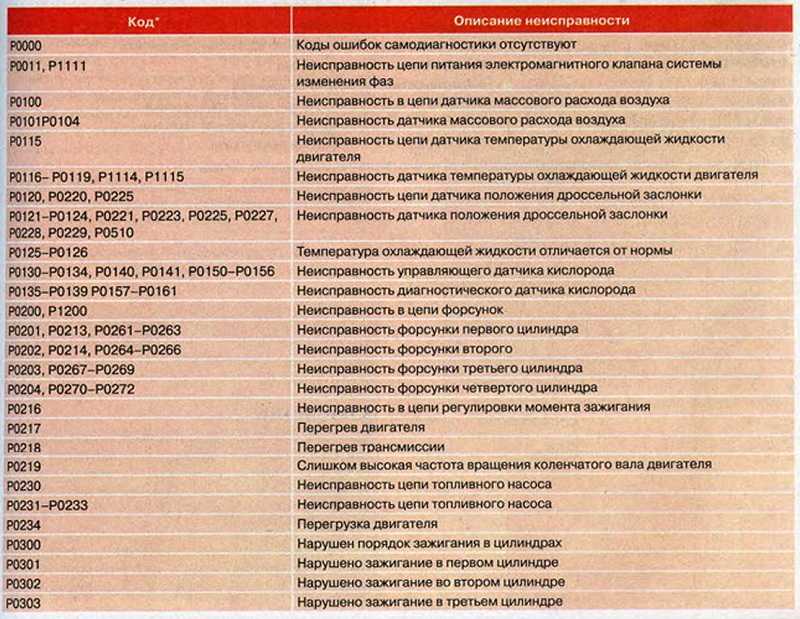 render({ renderTo: 'yandex_rtb_R-A-568050-17', blockId: 'R-A-568050-17' })})"+"ipt>"; cachedBlocksArray[294141] = "window.yaContextCb.push(()=>{ Ya.Context.AdvManager.render({ renderTo: 'yandex_rtb_R-A-568050-13', blockId: 'R-A-568050-13' })})"+"ipt>"; cachedBlocksArray[285220] = "window.yaContextCb.push(()=>{ Ya.Context.AdvManager.render({ renderTo: 'yandex_rtb_R-A-568050-10', blockId: 'R-A-568050-10' })})"+"ipt>"; cachedBlocksArray[285219] = "window.yaContextCb.push(()=>{ Ya.Context.AdvManager.render({ renderTo: 'yandex_rtb_R-A-568050-9', blockId: 'R-A-568050-9' })})"+"ipt>"; cachedBlocksArray[91600] = "window.yaContextCb.push(()=>{ Ya.Context.AdvManager.render({ renderTo: 'yandex_rtb_R-A-568050-8', blockId: 'R-A-568050-8' })})"+"ipt>"; cachedBlocksArray[220853] = "window.yaContextCb.push(()=>{ Ya.Context.AdvManager.renderWidget({ renderTo: 'id-C-A-568050-15', blockId: 'C-A-568050-15' })})"+"ipt>";
render({ renderTo: 'yandex_rtb_R-A-568050-17', blockId: 'R-A-568050-17' })})"+"ipt>"; cachedBlocksArray[294141] = "window.yaContextCb.push(()=>{ Ya.Context.AdvManager.render({ renderTo: 'yandex_rtb_R-A-568050-13', blockId: 'R-A-568050-13' })})"+"ipt>"; cachedBlocksArray[285220] = "window.yaContextCb.push(()=>{ Ya.Context.AdvManager.render({ renderTo: 'yandex_rtb_R-A-568050-10', blockId: 'R-A-568050-10' })})"+"ipt>"; cachedBlocksArray[285219] = "window.yaContextCb.push(()=>{ Ya.Context.AdvManager.render({ renderTo: 'yandex_rtb_R-A-568050-9', blockId: 'R-A-568050-9' })})"+"ipt>"; cachedBlocksArray[91600] = "window.yaContextCb.push(()=>{ Ya.Context.AdvManager.render({ renderTo: 'yandex_rtb_R-A-568050-8', blockId: 'R-A-568050-8' })})"+"ipt>"; cachedBlocksArray[220853] = "window.yaContextCb.push(()=>{ Ya.Context.AdvManager.renderWidget({ renderTo: 'id-C-A-568050-15', blockId: 'C-A-568050-15' })})"+"ipt>"; Поделиться с друзьями:
Что такое код MMI и как исправить проблемы с подключением или некорректным MMI?
3.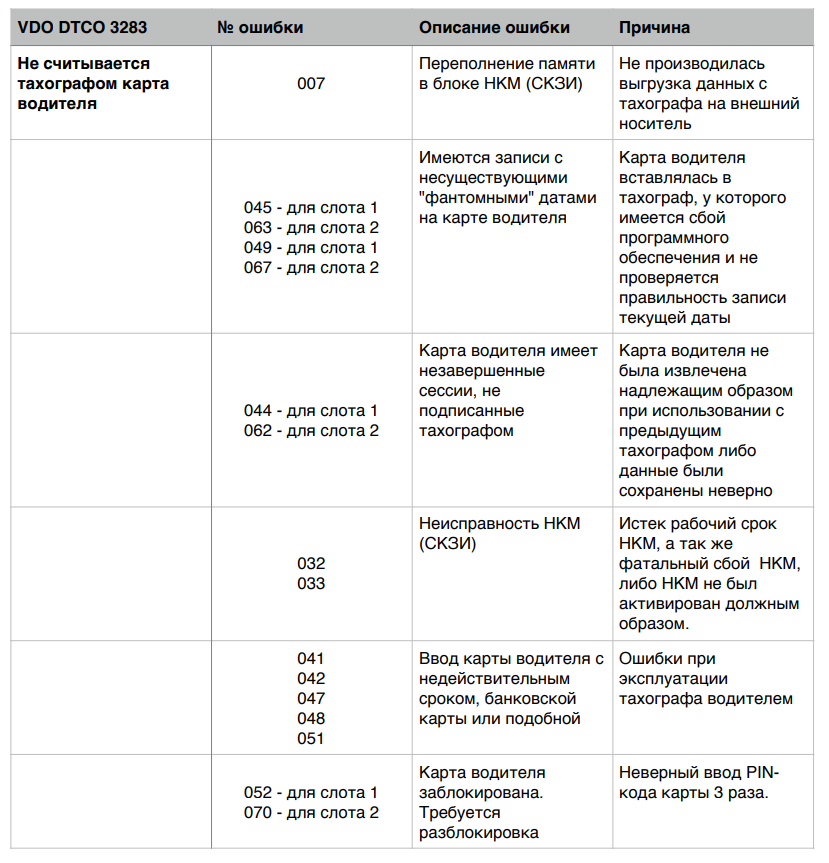 4
4
(107)
Мобильные пользователи часто могут сталкиваться с ошибкой человеко-машинного интерфейса (MMI) на своих устройствах. Обычно это происходит, когда они пытаются проверить баланс счета, пополнить счет или выполнить любую функцию, связанную с SIM-картой. Но эй, не волнуйся! У нас есть решение для решения этой проблемы!
Давайте сначала подробно разберемся, что такое код MMI и каковы общие решения проблемы ниже:
Что такое код MMI?
Код человеко-машинного интерфейса или код MMI — это символы, начинающиеся со звездочки (*) или решетки (#). Он используется для получения разнообразной информации или включения специальных команд на вашем смартфоне. Например, ввод *#06# на телефонах Глобальной системы мобильной связи (GSM) отобразит модель и серийный номер телефона.
Многие коды MMI имеют определенное сходство друг с другом. Однако они не совсем похожи. Почему? Каждый из них попадает в разные категории в зависимости от действий, которые выполняют эти коды.
Существует четыре основных типа кодов MMI:
- Коды дополнительных услуг (SS)
- Коды неструктурированных дополнительных служебных данных (USSD)
- Код производителя человеко-машинного интерфейса (MMI)
- Коды управления SIM-картой.
Давайте узнаем о них подробнее ниже:
Коды SS
Они жестко запрограммированы в каждом мобильном устройстве и используются для управления такими функциями, как представление номера, переадресация вызовов и т. д. Следовательно, ваш сетевой оператор не сможет их изменить.
USSD-коды
Эти коды обычно отправляются сетевому провайдеру для проверки конкретной информации, касающейся деталей вашего плана предоплаты, баланса и т. д. Таким образом, они предназначены только для оператора сети.
Коды MMI производителя
Эти коды обычно определяются производителем телефона для перезагрузки мобильного устройства, активации сервисных меню и т.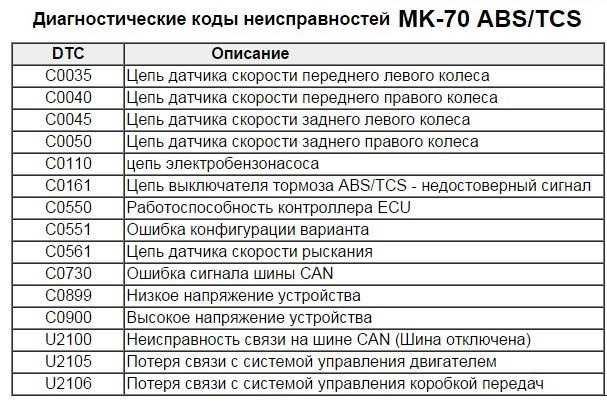 д.
д.
Коды управления SIM-картой связанные детали, такие как PIN-код.
Вышеупомянутые коды представляют собой несколько типов кодов MMI. Таким образом, следите за тем, чтобы вы правильно вставляли эти коды в зависимости от действий, которые вы хотите выполнить.
В случае, если вы введете неправильный код, вам не будет разрешено выполнить желаемое действие. Кроме того, на экране вашего мобильного телефона сразу же появится сообщение «Неверный код MMI».
Давайте разберемся, что означает «Неверный код MMI» и почему сообщения отображаются на экране вашего мобильного телефона:
Что такое ошибка кода MMI?
Неверный код MMI — это ошибка мобильной сети, возникающая из-за множества проблем. Некоторые из них включают проблемы с аутентификацией SIM-карты или вашими сетевыми провайдерами и ошибкой подключения.
Ошибка кода MMI довольно распространена среди телефонов с двумя SIM-картами. Итак, лучший способ решить эту проблему — попробовать пару самодельных лайфхаков дома.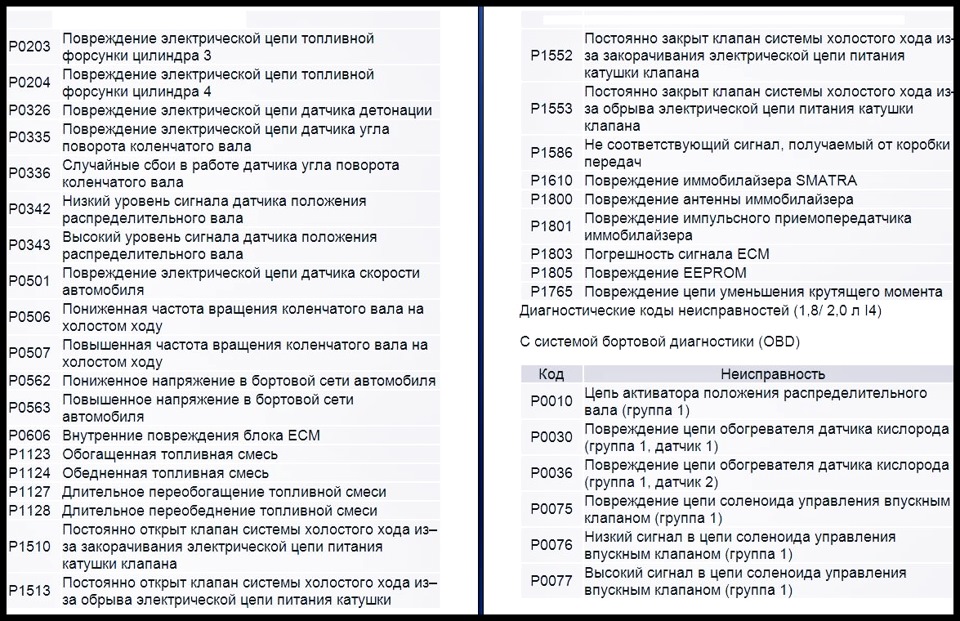
Теперь, когда вы знаете причины ошибки неверного кода MMI, давайте продолжим, чтобы понять, как решить эту проблему.
Ниже перечислены семь основных способов исправить ошибку. Итак, приходите, давайте узнаем, как это сделать в деталях.
Как исправить ошибку кода MMI и проблему с подключением?
В этом разделе вы узнаете, как решить проблему ошибки кода MMI и проблемы с подключением пятью различными способами.
Отключить сторонние приложения
Сторонние приложения также могут способствовать возникновению ошибки кода MMI. Это особенно верно, если эти приложения плохо закодированы. Поэтому лучше всего отключить их, переключившись в безопасный режим на своих устройствах Android.
В безопасном режиме на вашем телефоне будут работать только предустановленные приложения (а не сторонние). Итак, выполните следующие шаги, указанные ниже, чтобы переключиться в безопасный режим:
- Нажмите и удерживайте кнопку питания.
 При этом на экране появится возможность выключить и перезагрузить устройство .
При этом на экране появится возможность выключить и перезагрузить устройство . - Нажмите и удерживайте кнопку «Выключить»
- Выберите параметр «Перезагрузка в безопасном режиме»
- Подождите, пока ваш мобильный телефон загрузится в безопасном режиме
Вставить запятую в конце префикса
Это еще один эффективный способ решить проблему с ошибкой кода MMI. Итак, добавьте запятую в конце префикса. Например, если код префикса *2904*7, вставка запятой в конце поможет.
Примечание. Запятая используется для выполнения операции. Проще говоря, он игнорирует любую другую ошибку, останавливающую действие.
ИЛИ
Вы также можете попробовать использовать «+» после «*». В этом случае ваш код будет выглядеть следующим образом: *+2904*7#
Активировать радио проблема. Итак, убедитесь, что вы вводите информацию о своем устройстве и активируете радио, чтобы включить IMS через SMS.
Ниже приведены несколько шагов, которые необходимо выполнить для этого:
- Наберите *#*#4636#*#* \
- Навигация по информации об устройстве
- Выберите «Выполнить проверку связи»
- После завершения теста выберите вариант выключения радио
- Затем нажмите «Включить SMS через IMS»
- Наконец, перезагрузите телефон
Отключение одной SIM-карты
Как известно, две SIM-карты подвержены ошибкам кода MMI. Итак, первое, что вам нужно сделать здесь, это отключить неиспользуемую SIM-карту, чтобы решить проблему.
Итак, первое, что вам нужно сделать здесь, это отключить неиспользуемую SIM-карту, чтобы решить проблему.
Чтобы отключить SIM-карту, выполните следующие действия:
- Перейдите в «Диспетчер SIM-карт» на своем устройстве
- Отключить неиспользуемую карту
- Проверьте, работает ли он
Если вы не уверены, какой сим работает в данный момент, протестируйте их обоих и проверьте, работает ли трюк.
Очистить мобильные данные и кэш
Ошибка кода MMI также может возникнуть, если определенные данные повреждают устройство. Итак, единственное, что осталось сделать, это очистить мобильные данные и кеш, которые вызывают ошибку.
Чтобы сделать это, давайте рассмотрим следующие шаги:
- Перейдите в «Настройки»
- Выберите «Приложения»
- Выберите «Контакты» и нажмите «Мобильные данные»
- Выберите параметры для очистки данных
После того, как вы очистите данные с помощью вышеупомянутых шагов, проверьте, работает ли это.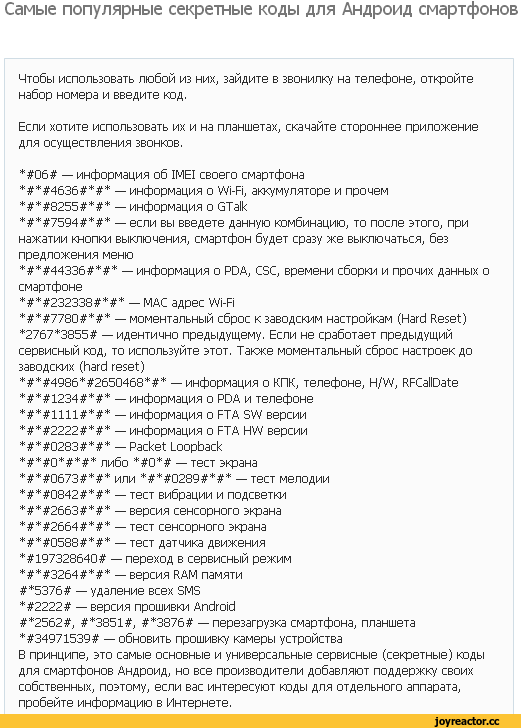
В двух словах, получение проблем с подключением или неверных ошибок кода MMI может вызывать разочарование. Итак, попробуйте вышеупомянутые способы. Если проблема не устранена, замените сим-карту или купите онлайн-сим как можно скорее.
Насколько полезен был этот пост?
Нажмите на звездочку, чтобы оценить!
3.4 / 5. 107
Пока нет голосов! Будьте первым, кто оценит этот пост.
Как исправить проблему с подключением или неверный код MMI на Android
Телефоны Android великолепны, но время от времени вы можете столкнуться с некоторыми проблемами. Это только часть опыта. Одной из проблем, которая может появиться, является проблема с подключением или неверный код MMI.
Обычно вы видите эту ошибку, когда собираетесь проверить баланс своего счета, пополнить счет, перезарядить или выполнить любую функцию, разработанную поставщиком услуг вашей SIM-карты, например добавить ваучер для запуска кода USSD. Что вызывает проблему с подключением или неверный код MMI?
Что вызывает проблему с подключением или неверный код MMI?
Несмотря на то, что операторы сотовой связи в разных странах различаются, неверные ошибки кода MMI обычно обнаруживаются на смартфонах с двумя SIM-картами. Ошибка выскакивает при проблемах с сетью у провайдера или при проблемах с аутентификацией SIM-карты.
См. также - Почему мой телефон не обслуживается?
Способ 1: Стороннее приложение
Для начала лучше всего отключить некоторые сторонние приложения. Многие пользователи нашли решение, удалив приложение, которое могло вызывать ошибку кода MMI.
Как я могу быть уверен, что причиной проблемы с подключением или неверным кодом MMI является стороннее приложение? Это довольно просто. Все, что вам нужно сделать, это загрузить Android-устройство в безопасном режиме.
Что такое безопасный режим?
Безопасный режим на устройстве очень похож на безопасный режим компьютера. В безопасном режиме устройство не загружает никаких сторонних приложений, только предустановленные.
Как войти в безопасный режим
Чтобы войти в безопасный режим и выяснить, есть ли приложение-виновник, которое может мешать работе сети вашего телефона, следуйте приведенным ниже инструкциям:
- Нажмите и удерживайте Кнопка питания на вашем устройстве, пока не появится меню питания > Нажмите кнопку выключения питания
- Нажмите и удерживайте кнопки Power и Volume Down одновременно, чтобы включить устройство.
- Как только на экране появится логотип Samsung, вы можете отпустить кнопку питания. Убедитесь, что вы продолжаете удерживать кнопку уменьшения громкости
- Безопасный режим теперь отображается в левом нижнем углу экрана.
Как выйти из безопасного режима (3 способа):
-
- Нажмите и удерживайте кнопку Кнопка питания для не менее 6 секунд , , затем нажмите «Перезагрузить».
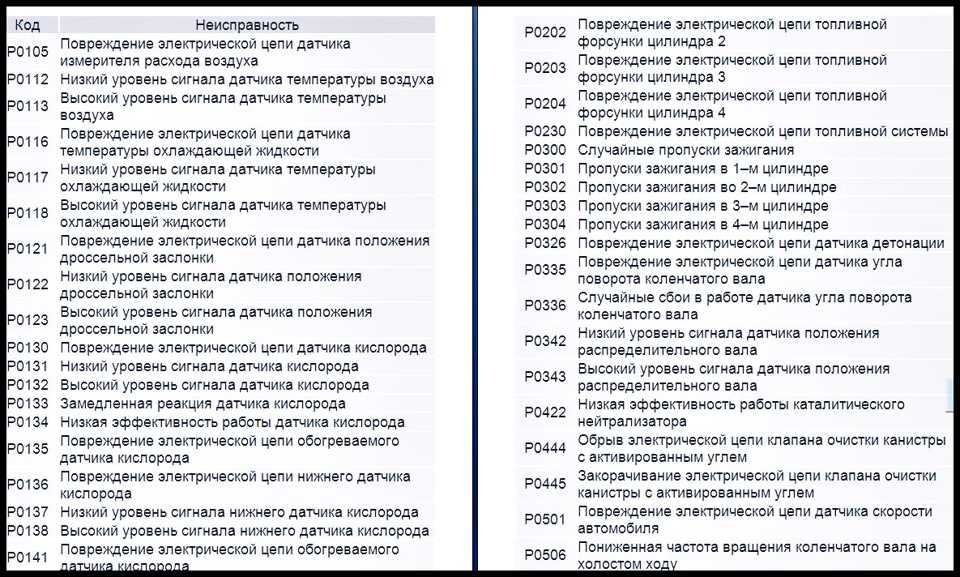
- Нажмите и удерживайте кнопки Power + Volume Down для не менее 5 секунд
- Проведите сверху вниз по экрану, чтобы открыть панель уведомлений, затем нажмите "Безопасный режим включен" Чтобы отключить и перезапустить
- Нажмите и удерживайте кнопку Кнопка питания для не менее 6 секунд , , затем нажмите «Перезагрузить».
Теперь пришло время проверить.
- Введите код префикса в номеронабирателе и посмотрите, работает ли он, например, «*135# ».
- Если это работает, значит, существует приложение, вызывающее ошибку Invalid MMI Code на вашем телефоне Android.
- Перезагрузите телефон и удалите все недавно установленные приложения.
Способ 2: код префикса
Еще один простой и эффективный способ решить проблему с подключением или неверный код MMI на телефоне Android — добавить запятую в конце кода префикса.
Например:
Если ваш код префикса - *2904*7# , то добавление запятой в конце будет просто трюком, который будет выглядеть как *2904*7#,
ИЛИ
Вы можете использовать символ + после * like *+2904*7#
Запятая заставит выполнить операцию.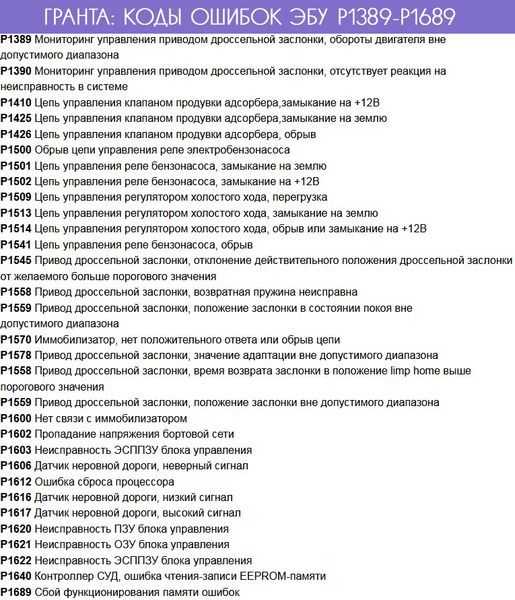 Это пропустит любую ошибку, которая находится на пути.
Это пропустит любую ошибку, которая находится на пути.
Способ 3: информационный режим
Этот метод требует, чтобы вы вошли в информационный режим устройства, активировали радио, чтобы включить IMS через SMS, и устранили проблему с подключением или ошибку неверного кода MMI.
Войдите в информационный режим :
- Наберите *#*#4636#*#* в номеронабирателе
- Перейти к информации об устройстве/телефоне
- Нажмите «Выполнить проверку связи»
- Затем нажмите «Выключить радио».
- Далее нажмите «Включить SMS через IMS».
Способ 4. Сброс настроек сети
Попробуйте сбросить настройки сети на устройстве Android. Процесс прост. Однако после этого вам придется настроить параметры, добавить пароли Wi-Fi, выполнить сопряжение телефона с устройствами Bluetooth и т. д. Чтобы сбросить настройки сети:
- Перейти к настройкам
- Нажмите «Общее управление».
- Выберите Сброс
- Нажмите Сбросить настройки сети.
Способ 5. Сбросить все настройки
Попробуйте сбросить настройки сети на устройстве Android. Процесс прост. Однако после этого вам нужно будет настроить параметры, добавить пароли Wi-Fi, подключить телефон к устройствам Bluetooth и т. д. Чтобы сбросить настройки сети:
- Перейдите в «Настройки»
- Нажмите «Общее управление».
- Выберите Сброс
- Нажмите Сбросить настройки.
Метод 6: Оператор сети
Следующим шагом будет выбор оператора сети. Выполните несколько простых шагов:
- Перейдите к настройкам
- Нажмите «Беспроводная связь и сети или подключения»
- Выберите мобильные сети
- Выберите режим сети
- Нажмите «Поиск сейчас»
- Затем выберите свою сеть.
Способ 7. Установите для режима сети значение «Авто»
Выполните следующие действия.
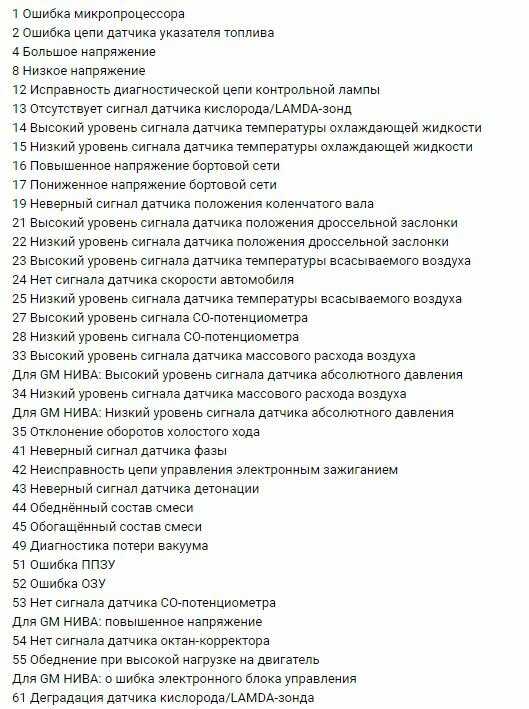 Убедитесь, что вы выбрали первый вариант с надписью 4G/3G/2G (автоматическое подключение).
Убедитесь, что вы выбрали первый вариант с надписью 4G/3G/2G (автоматическое подключение).
Способ 8. Обновление настроек APN
Попробуйте обновить настройки APN. В разделе «Беспроводная связь и сети» или «Подключение»
- Перейдите к настройкам
- Нажмите «Подключения».
- Коснитесь мобильных сетей
- Выберите имена точек доступа
- Нажмите «Еще» (3 точки)
- Нажмите «Восстановить настройки по умолчанию».
- Затем введите новые настройки APN.
Прочтите это руководство: Обновлены настройки APN для AT&T, Verizon, T-Mobile, Sprint (еще +4)
Способ 9. Активация SIM-карты 0022
Решение 10. Выполните обновление программного обеспечения
Перейдите к:
- Настройки
- Прокрутите вниз до самого низа
- Выберите обновление программного обеспечения
- Дождитесь перезагрузки и завершения обновления